win10本地连接禁用了怎么恢复 win10本地连接被禁用的处理方法
更新时间:2021-01-29 17:04:07作者:fang
现在许多用户的电脑都是安装的win10系统,但该系统在长期的使用过程中难免会出现一些问题。例如最近就有网友跟小编反映说,自己遇到了win10本地连接禁用了的情况,不知道怎么回事,更加不清楚怎么恢复,所以对此下面本文为大家分享的就是win10本地连接被禁用的处理方法。
处理方法如下:
方法一:
1、在Windows10桌面,右键点击桌面上的“此电脑”图标,然后在弹出的菜单中选择“属性”菜单项。
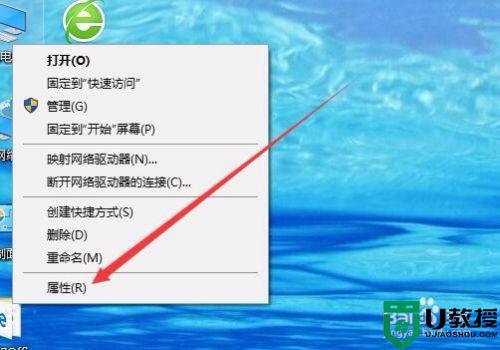
2、这时会打开Windows10的系统窗口,点击左侧边栏的“设备管理器”菜单项。
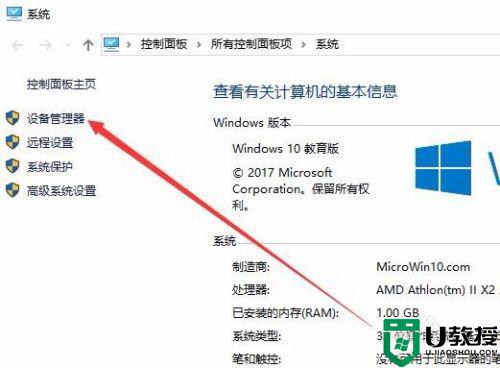
3、在打开的设备管理器窗口中,点击“网络适配器”菜单项。
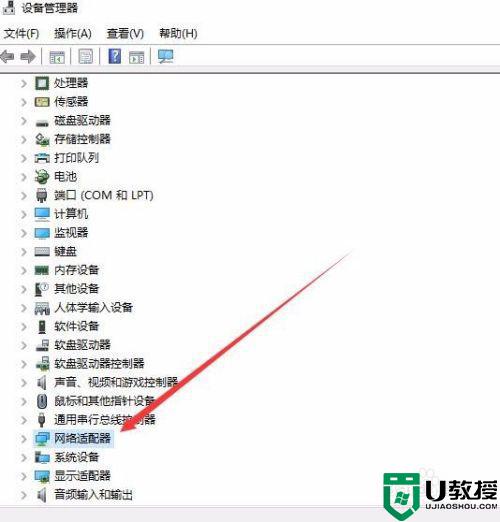
4、在展开的网络适配器页面中,右键点击网卡驱动,然后在弹出菜单中选择“启用设备”菜单项即可。这样就可以启用被禁用的网卡了。
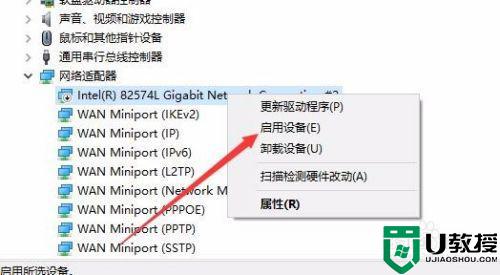
方法二:
1、我们也可以右键点击桌面上的“网络”图标,然后在弹出菜单中选择“属性”菜单项。
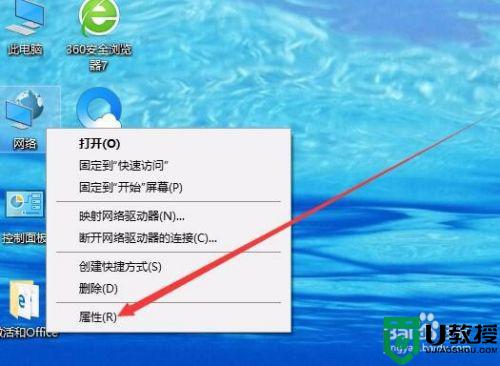
2、这时就会打开Windows10的网络和共享中心窗口,点击左侧边栏的“更改适配器设置”菜单项。
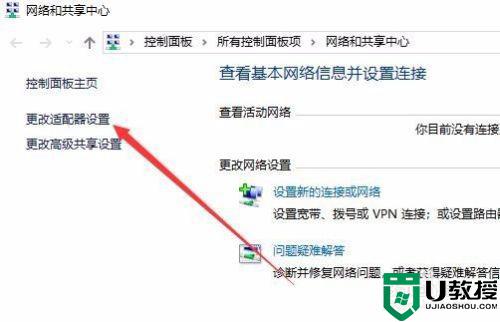
3、在打开的网络连接窗口中,可以看到被禁用的网卡了。右键点击网卡图标,在弹出菜单中选择“启用”菜单项即可。这样也可以恢复被禁用的Windows10系统网卡。
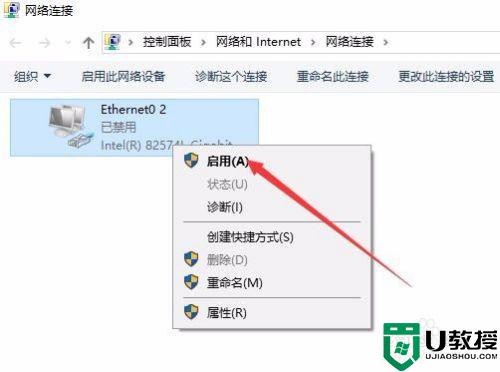
上面给大家分享的就是win10本地连接被禁用的处理方法啦,有遇到相同情况的可以按照上面的方法来解决哦。
win10本地连接禁用了怎么恢复 win10本地连接被禁用的处理方法相关教程
- win10本地连接被禁用如何恢复 恢复win10网络连接的方法
- win10启用本地连接方法 win10本地连接被禁用怎么开启
- win10本地连接禁用后不见了怎么恢复 win10本地连接禁用后消失了的解决教程
- win10本地连接被删除了怎么恢复 win10本地连接被卸载了的解决方法
- win10本地连接消失了怎么办 win10电脑本地连接不见了怎么恢复
- win10usb接口被禁用怎么恢复 win10解除usb接口禁用设置方法
- win10的本地连接在哪里打开 win10找不到本地连接怎么办
- win10本地连接受限制或无连接是什么原因 win10本地连接受限制或无连接的解决方法
- 电脑win10怎么找本地连接 win10电脑本地连接在哪
- w10系统笔记本用了网线转接头怎么识别不了本地连接
- Win11如何替换dll文件 Win11替换dll文件的方法 系统之家
- Win10系统播放器无法正常运行怎么办 系统之家
- 李斌 蔚来手机进展顺利 一年内要换手机的用户可以等等 系统之家
- 数据显示特斯拉Cybertruck电动皮卡已预订超过160万辆 系统之家
- 小米智能生态新品预热 包括小米首款高性能桌面生产力产品 系统之家
- 微软建议索尼让第一方游戏首发加入 PS Plus 订阅库 从而与 XGP 竞争 系统之家
热门推荐
win10系统教程推荐
- 1 window10投屏步骤 windows10电脑如何投屏
- 2 Win10声音调节不了为什么 Win10无法调节声音的解决方案
- 3 怎样取消win10电脑开机密码 win10取消开机密码的方法步骤
- 4 win10关闭通知弹窗设置方法 win10怎么关闭弹窗通知
- 5 重装win10系统usb失灵怎么办 win10系统重装后usb失灵修复方法
- 6 win10免驱无线网卡无法识别怎么办 win10无法识别无线网卡免驱版处理方法
- 7 修复win10系统蓝屏提示system service exception错误方法
- 8 win10未分配磁盘合并设置方法 win10怎么把两个未分配磁盘合并
- 9 如何提高cf的fps值win10 win10 cf的fps低怎么办
- 10 win10锁屏不显示时间怎么办 win10锁屏没有显示时间处理方法

